notepad の次のチュートリアル コラムでは、メモ帳を使用して C/C をコンパイルする方法を紹介します。

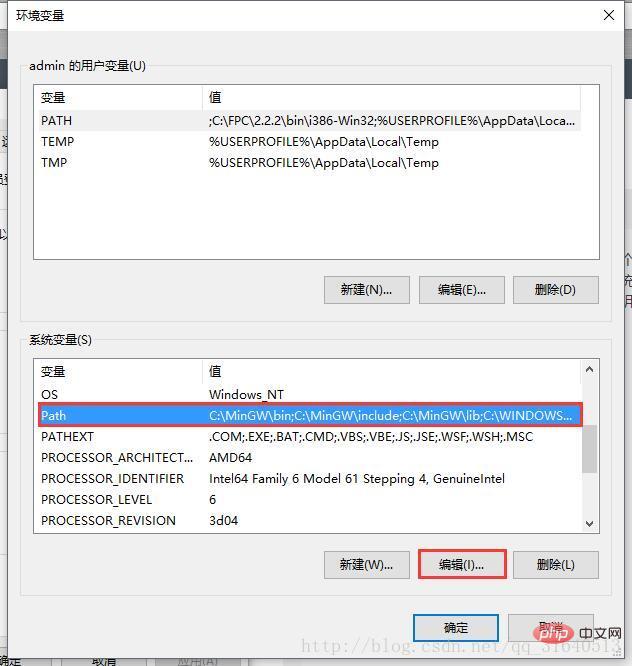
# 次に、最後まで確認します。 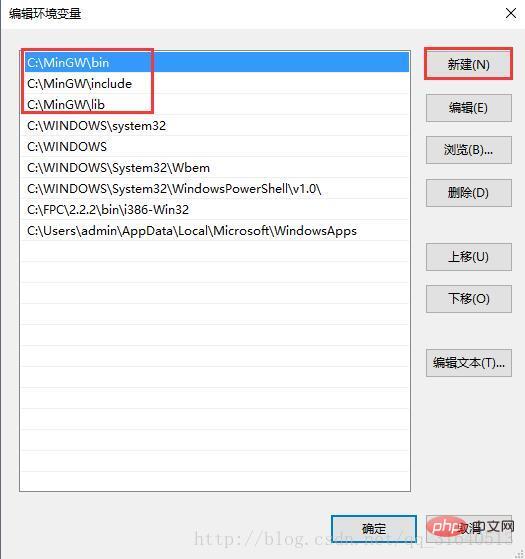
3. cmd を開き、「g -v」と入力します (スペースがあることに注意してください)。
Win10 ユーザーの場合、次のことが表示されたら、変更が成功したことを意味します:
Win7 ユーザーの場合、これらのことが表示されたら、変更が成功したことを意味します: 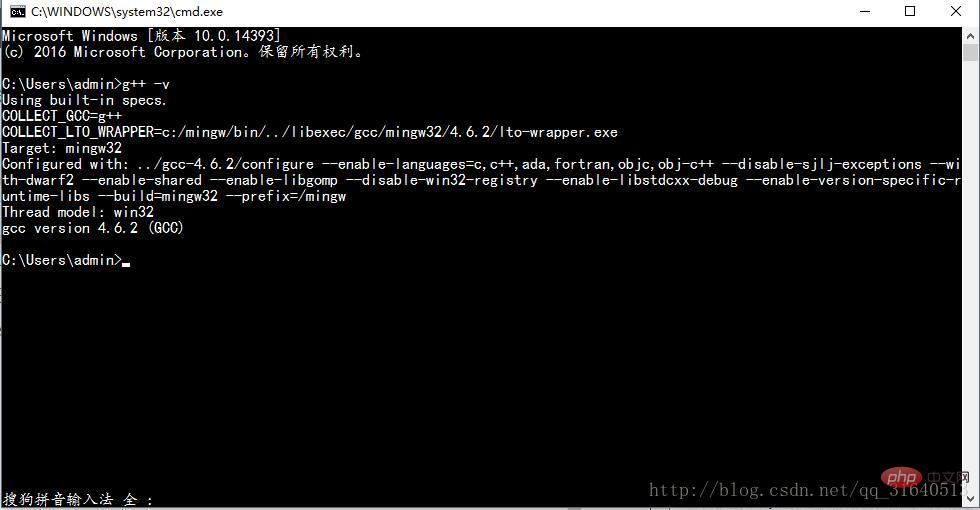
 4. メモ帳を開き、F5 キーを押して次のようなインターフェイスを開きます:
4. メモ帳を開き、F5 キーを押して次のようなインターフェイスを開きます:
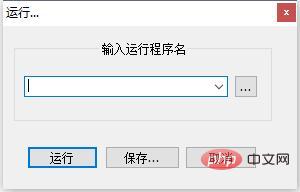 5.
5.
cmd /k chdir /d $(CURRENT_DIRECTORY) & c++ $(NAME_PART).cpp -o $(NAME_PART) &$(NAME_PART).exe
と入力してクリックします。保存します。名前を好きなように入力し( RunC を入力することをお勧めします)、ショートカット キーを自分で決定し(もちろん、わからない場合もあります。メニュー バーの「ファイル名を指定して実行」から見つけることができます)、クリックします。 OK、ウィンドウを閉じます。
6. プログラムを書いて、設定したショートカット キーを押すだけで実行されますか?
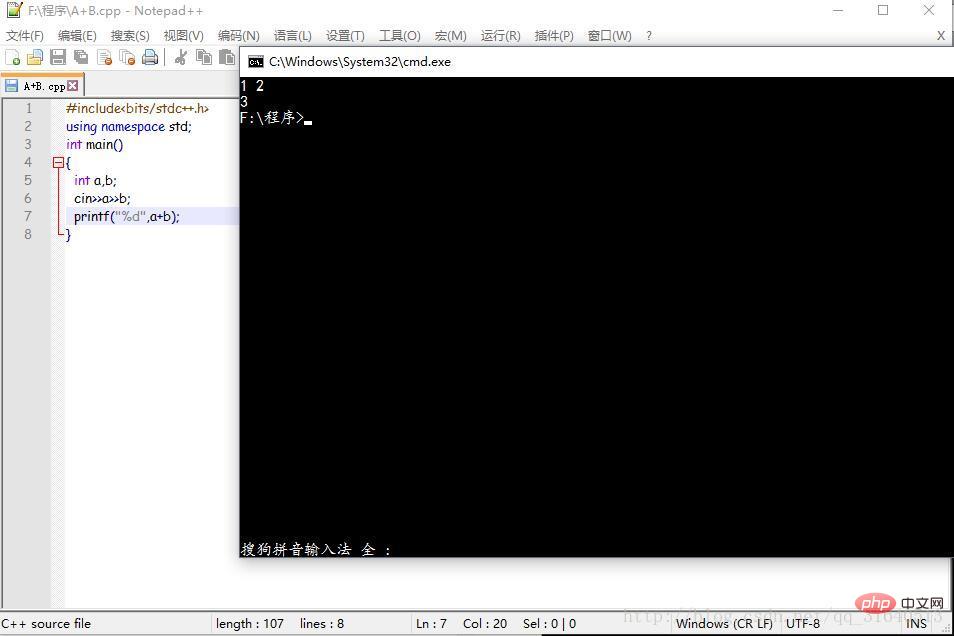
以上がNotepad++ を使用して C/C++ をコンパイルする方法を教えますの詳細内容です。詳細については、PHP 中国語 Web サイトの他の関連記事を参照してください。